C#开发PACS医学影像处理系统(九):序列控件与拖拽
1.先看结构:
创建WPF用户控件:YourTab
创建WPF用户控件:YourItem

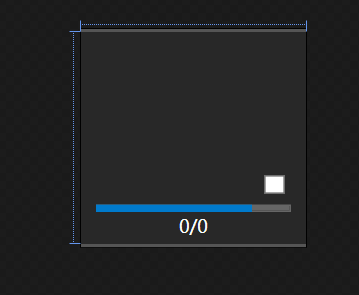
创建选项卡时循环添加item,并设置序列缩略图到控件和异步下载的进度条,
1个病人1个或多个Study检查,1个Study检查1个选项卡,并为每个选项卡添加自定义关闭按钮
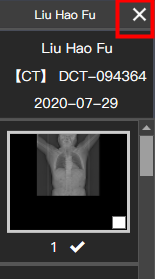
Tab自定义关闭按钮的XAML样式如下:
<Style TargetType="{x:Type TabItem}">
<Setter Property="Template">
<Setter.Value>
<ControlTemplate TargetType="{x:Type TabItem}">
<Grid Margin="-2">
<Border Name="Border" BorderThickness="2" Margin="0,2,0,1" >
<Grid>
<ContentPresenter x:Name="ContentSite" VerticalAlignment="Center" HorizontalAlignment="Center" ContentSource="Header" Margin="5,5,25,5" />
<Button x:Name="BtnCloseTab" Margin="130,-1,1,-1" Width="25" BorderBrush="#555555" BorderThickness="3,1,1,1" Style="{StaticResource ButtonStyle}" MouseEnter="Btn_MouseEnter" MouseLeave="Btn_MouseLeave" Click="BtnCloseTab_Click">
<Button.Content>
<Grid>
<Image Source="/PACS;component/Resources/关闭.png" Margin="-5"/>
<TextBlock Text="关闭" Visibility="Collapsed"></TextBlock>
</Grid>
</Button.Content>
</Button>
</Grid>
</Border>
</Grid>
<ControlTemplate.Triggers>
<Trigger Property="IsSelected" Value="True">
<Setter TargetName="Border" Property="Background" Value="#191919" />
<Setter TargetName="Border" Property="BorderBrush" Value="#555555" />
</Trigger>
<Trigger Property="IsSelected" Value="False">
<Setter TargetName="Border" Property="Background" Value="#292929" />
<Setter TargetName="Border" Property="BorderBrush" Value="#555555" />
</Trigger>
<Trigger Property="IsMouseOver" Value="True">
<Setter TargetName="Border" Property="Background" Value="#3E3E3E" />
</Trigger>
</ControlTemplate.Triggers>
</ControlTemplate>
</Setter.Value>
</Setter>
</Style>
2.为Item创建模仿2D建筑游戏的拖拽效果
先创建一个WinForm窗体:
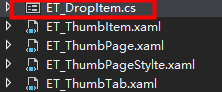
设置窗体属性:窗体位置跟随鼠标,透明度75%,无边框,ShowInTaskBar属性设为False,当在Item上按下鼠标并拖动时则创建一个窗体并设置背景图片和缩略图一致。
看效果:

3.创建右键菜单导出DCM或JPG或视频
<ContextMenu x:Name="menu">
<MenuItem Header="清除关联序列" Click="RelationClear_Click">
<MenuItem.Icon>
<ImageBrush ImageSource="/PACS;component/Resources/清除.png"/>
</MenuItem.Icon>
</MenuItem>
<MenuItem Header="导出Dicom文件">
<MenuItem.Icon>
<ImageBrush ImageSource="/PACS;component/Resources/文件.png"/>
</MenuItem.Icon>
<MenuItem Header="当前序列" Click="ExportDicom_Click" Width="140"></MenuItem>
<MenuItem Header="所有序列" Click="ExportAllDicom_Click"></MenuItem>
</MenuItem>
<MenuItem Header="导出图片文件">
<MenuItem.Icon>
<ImageBrush ImageSource="/PACS;component/Resources/图片.png"/>
</MenuItem.Icon>
<MenuItem Header="当前序列" Width="140" Click="ExportImage_Click"></MenuItem>
<MenuItem Header="所有序列" Click="ExportAllImage_Click"></MenuItem>
</MenuItem>
<MenuItem Header="导出视频文件">
<MenuItem.Icon>
<ImageBrush ImageSource="/PACS;component/Resources/视频.png"/>
</MenuItem.Icon>
<MenuItem Header="当前序列" Width="140" Click="ExportMedia_Click"></MenuItem>
<MenuItem Header="所有序列" Click="ExportAllMedia_Click"></MenuItem>
</MenuItem>
<MenuItem Header="推送该序列">
<MenuItem.Icon>
<ImageBrush ImageSource="/PACS;component/Resources/推送.png"/>
</MenuItem.Icon>
<MenuItem Header="当前序列" Width="140" Click="Send_Click"></MenuItem>
<MenuItem Header="所有序列" Click="SendAll_Click"></MenuItem>
</MenuItem>
</ContextMenu>
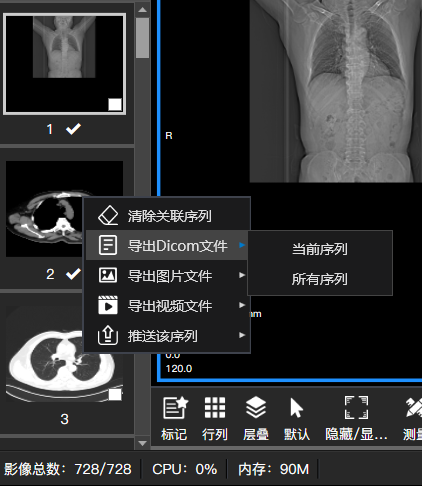
导出Dicom文件:你打开影像时下载的DCM文件在本地硬盘的路径,复制文件就行了。
导出图片文件:可以参考本系列文章的加载Dicom影像等章节。
导出视频文件:用第三方的图片转视频文件导出序列视频,推荐使用AForge。
推送:将当前序列推送到其他电脑或设备。
C#开发PACS医学影像处理系统(九):序列控件与拖拽的更多相关文章
- C#开发PACS医学影像处理系统(二):界面布局之菜单栏
在菜单栏布局上,为了使用自定义窗体样式和按钮,我们需要先将窗体设置为无边框,然后添加一个Grid作为菜单栏并置顶,VerticalAlignment="Top" logo图片和标题 ...
- C#开发PACS医学影像处理系统(三):界面布局之工具栏
工具栏布局采用WPF中Grid作为容器,按钮采用自定义样式和图标,并采用Separator分割线: XAML设计器代码: 其中 Style="{StaticResource ButtonS ...
- C#开发PACS医学影像处理系统(六):加载Dicom影像
对于一款软件的扩展性和维护性来说,上层业务逻辑和UI表现一定要自己开发才有控制权,否则项目上线之后容易被掣肘, 而底层图像处理,我们不需要重复造轮子,这里推荐使用fo-dicom,同样基于Dicom3 ...
- C#开发PACS医学影像处理系统(十二):绘图处理之图形标记
在医生实际使用过程中,对于有病灶的影像需要一些2D绘图操作,例如对于病灶的标记和测量, 这就牵涉到在WPF中的2D绘图操作技术,一般的思路是监听鼠标的按下和抬起以及运动轨迹,目前整理出的常用绘图和测量 ...
- C#开发PACS医学影像处理系统(十三):绘图处理之病灶测量
接上一篇文章,当我们可以绘制图形标记后,就可以在此操作类上面进行扩展, 比如测量类工具,目前整理出的常用绘图和测量功能如下: 测量工具类:(图形标记类请参考本系列文章:绘图处理之图形标记) 功能 说明 ...
- C#开发PACS医学影像处理系统(十五):Dicom影像交叉定位线算法
1.定位线概念:某个方位的影像在另一个方向的影像上的投影相交线,例如横断面(从头到脚的方向)在矢状面(从左手到右手)上的影像投影面交线. 举个例子:右边的是MR(核磁共振)的某一帧切片,这是从头开始扫 ...
- C#开发PACS医学影像处理系统(十六):2D处理之影像平移和缩放
1.平移,利用WPF中控件边距来控制位移: /// <summary> /// 平移图像 /// </summary> /// <param name="X&q ...
- C#开发PACS医学影像处理系统(十七):2D处理之影像旋转和翻转
1.任意角度旋转 在XAML设计器中,设置RotateTransform属性 <InkCanvas x:Name="ToolInkCanvas" UseCustomCurso ...
- C#开发PACS医学影像处理系统(十四):处理Dicom影像窗宽窗位
概念解释(网络资料): 窗宽: 窗宽指CT图像所显示的CT 值范围.在此CT值范围内的组织结构按其密度高低从白到黑分为16 个灰阶以供观察对比.例如,窗宽选定为100 Hu ,则人眼可分辨的CT值为1 ...
随机推荐
- JNDI和连接池的配置
什么是JNDI: Java Naming and Directory Interface,Java命名和目录接口 通过名称将资源与服务进行关联 配置JNDI的步骤:在tomcat下的Context.x ...
- 简述python中`functools.wrapper()
简述python中functools.wrapper() 首先对于最简单的函数: def a(): pass if __name__ == '__main__': print(a.__name__) ...
- 什么是c/c++编译
GCC是什么 GNU Compiler Collection的缩写,一开始是c语言的编译器,但现今可以支持多种语言的编译工作,也支持了多个硬件平台的编译.总而言之,主流的c语言编译器就是这个gcc了. ...
- Centos7修改用户名
系统原来的用户lou,改为scrapy,要改以下个地方,注:没有修改对应密码 1. # vi /etc/passwd 修改其中的用户名部分.用户组部分.主目录部分2. 修改用户组的配置文件 # ...
- github 加速方法
登录网址:https://github.com.ipaddress.com/codeload.github.com#ipinfo 更改hosts:
- Kafka Producer源码解析一:整体架构
一.Producer整体架构 Kafka Producer端的架构整体也是一个生产者-消费者模式 Producer线程调用send时,只是将数据序列化后放入对应TopicPartition的Deque ...
- 使用Spring Cloud Config统一管理配置,别再到处放配置文件了
1 前言 欢迎访问南瓜慢说 www.pkslow.com获取更多精彩文章! 可配置是一个成熟软件系统应该提供的特性,而配置管理对于大型系统就显得十分重要,特别是对于拥有多个应用的微服务系统.可喜的是, ...
- Java 类初始化和实例初始化过程
1.类初始化过程 2.实例初始化过程 3.方法的重写
- 更换git远程仓库地址
通过命令直接修改远程仓库地址 git remote 查看所有远程仓库 git remote xxx 查看指定远程仓库地址 git remote set-url origin 你新的远程仓库地址 先删除 ...
- Java程序员值得拥有的TreeMap指南
先看再点赞,给自己一点思考的时间,微信搜索[沉默王二]关注这个有颜值却假装靠才华苟且的程序员.本文 GitHub github.com/itwanger 已收录,里面还有我精心为你准备的一线大厂面试题 ...
